### JavaScript核心编程教程知识点概述 本教程主要针对Web前端开发中的JavaScript基础知识进行深入讲解与实践指导,涵盖了元素获取、事件处理、元素操作等关键技能。接下来将对这些知识点进行详细阐述。 #### 一、获取元素 在Web开发中,获取DOM元素是进行页面交互和动态效果制作的基础。 ##### 1.1 根据ID获取 ```javascript document.getElementById('id名'); ``` 此方法返回一个单一的DOM元素对象。如果页面中不存在该ID,则返回`null`。可以通过`console.dir()`来查看获取到的对象详情。 **示例代码**: ```javascript var element = document.getElementById('exampleId'); console.dir(element); ``` ##### 1.2 根据标签名获取 ```javascript document.getElementsByTagName('标签名'); ``` 返回的是一个类似数组的`NodeList`对象,包含页面中所有匹配的元素。若要操作这些元素,通常需要遍历。 **示例代码**: ```javascript var elements = document.getElementsByTagName('p'); for (var i = 0; i < elements.length; i++) { console.log(elements[i]); } ``` 此外,还可以获取某个特定父元素内的所有指定标签名的子元素: ```javascript element.getElementsByTagName('标签名'); ``` 这里的`element`必须是指定的单个元素对象。 ##### 1.3 HTML5新增的方法获取 - `document.getElementsByClassName('类名')`: 返回所有具有指定类名的元素集合。 - `document.querySelector('选择器')`: 返回与指定CSS选择器匹配的第一个元素。 - `document.querySelectorAll('选择器')`: 返回与指定CSS选择器匹配的所有元素的集合。 **示例代码**: ```javascript var elements = document.getElementsByClassName('myClass'); var firstElement = document.querySelector('.myClass'); var allElements = document.querySelectorAll('.myClass'); ``` ##### 1.4 特殊元素获取 - `document.body`: 返回`<body>`元素对象。 - `document.documentElement`: 返回`<html>`元素对象。 **示例代码**: ```javascript var bodyElement = document.body; var htmlElement = document.documentElement; ``` #### 二、事件基础 事件是用户或浏览器对页面上的元素所执行的操作。学习如何注册和处理事件是前端开发的重要部分。 ##### 2.1 获取事件源 获取触发事件的元素,即事件发生的源头。 ##### 2.2 注册事件(绑定事件) 使用事件监听器注册事件。 **示例代码**: ```javascript var button = document.getElementById('btn'); button.onclick = function() { alert('你好吗'); }; ``` ##### 2.3 添加事件处理程序 使用函数赋值形式添加事件处理程序。 **示例代码**: ```javascript var btn = document.getElementById('btn'); btn.addEventListener('click', function(e) { // 处理点击事件 }); ``` 可以为同一个元素添加多个事件监听器。 ##### 2.4 常见鼠标事件 例如`click`、`mouseover`、`mouseout`等。 **示例代码**: ```javascript var element = document.getElementById('someElement'); element.addEventListener('mouseover', function() { console.log('鼠标悬停'); }); ``` ##### 2.5 事件监听注册(`addEventListener`) 允许为元素添加一个或多个事件监听器。 **示例代码**: ```javascript var btn = document.getElementById('btn'); btn.addEventListener('click', function(e) { console.log('点击事件'); }, false); // 第三个参数默认为false,表示在冒泡阶段触发事件 ``` ##### 2.6 DOM事件流 - **捕获阶段**:从最外层的元素开始,逐级向目标元素传递。 - **冒泡阶段**:从目标元素开始,逐级向外层元素传递。 **示例代码**: ```javascript var container = document.getElementById('container'); container.addEventListener('click', function(e) { console.log('容器被点击'); }, true); // 捕获阶段 ``` #### 三、操作元素 在实际开发中,经常需要对DOM元素进行各种操作,以实现动态效果和交互功能。 ##### 3.1 改变普通元素内容 - `innerText`: 不识别HTML标签,去除空格和换行。 - `innerHTML`: 识别HTML标签,保留空格和换行。 **示例代码**: ```javascript var element = document.getElementById('content'); element.innerText = '新的文本'; element.innerHTML = '<strong>新的HTML内容</strong>'; ``` ##### 3.2 操作表单元素的属性 - `type`: 设置或获取表单元素的类型。 - `value`: 设置或获取表单元素的值。 - `checked`: 设置或获取表单元素的选中状态。 - `selected`: 设置或获取表单元素的选中状态。 - `disabled`: 设置或获取表单元素的禁用状态。 **示例代码**: ```javascript var input = document.getElementById('input'); input.type = 'text'; input.value = '初始值'; input.disabled = true; ``` ##### 3.3 样式属性操作 - 使用`element.style.属性名`修改行内样式。 - 使用`element.className`修改元素的类名。 **示例代码**: ```javascript var element = document.getElementById('box'); element.style.backgroundColor = 'red'; element.className = 'newClass'; ``` ##### 3.4 排他思想 当有多个相同的元素时,可以通过循环实现“只选中一个”的效果。 **示例代码**: ```javascript var buttons = document.getElementsByTagName('button'); for (var i = 0; i < buttons.length; i++) { buttons[i].onclick = function() { for (var j = 0; j < buttons.length; j++) { buttons[j].style.backgroundColor = ''; } this.style.backgroundColor = 'pink'; }; } ``` 以上内容是《JavaScript核心编程教程》的主要知识点总结,希望能帮助读者更好地理解和掌握JavaScript的基本操作技巧。
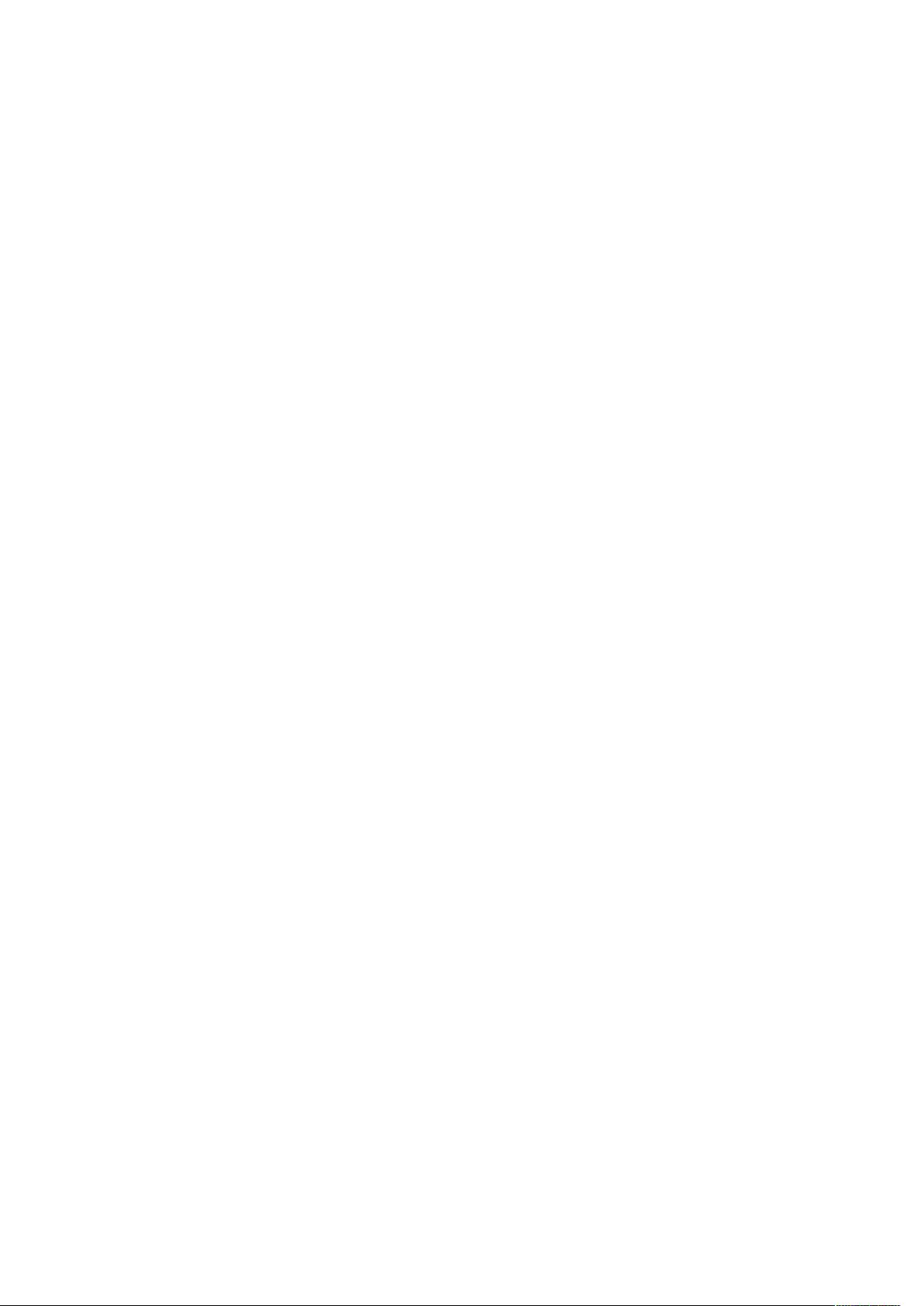

- 粉丝: 31
- 资源: 8
 我的内容管理
展开
我的内容管理
展开
 我的资源
快来上传第一个资源
我的资源
快来上传第一个资源
 我的收益 登录查看自己的收益
我的收益 登录查看自己的收益 我的积分
登录查看自己的积分
我的积分
登录查看自己的积分
 我的C币
登录后查看C币余额
我的C币
登录后查看C币余额
 我的收藏
我的收藏  我的下载
我的下载  下载帮助
下载帮助

 前往需求广场,查看用户热搜
前往需求广场,查看用户热搜最新资源
- 2024年成本之外的角逐:各国制造业和供应链就绪度白皮书(英文版).pdf
- 2024年AI辅助编码:利用生成式AI增强软件开发研究报告(英文版).pdf
- 2024年生成式AI对生产力的提升作用研究报告:解锁竞争优势(英文版).pdf
- 2024年日本科技人才状况报告(英).pdf
- 2024年人工智能和数据集物料清单综合创建指南报告-使用 SPDX 3.0实施AI物料清单(AI BOM)(英文版).pdf
- 2024资金森林循环体系x概念白皮书.pdf
- 2024年智能炼金术:生成式人工智能如何彻底变革现代企业中的商业智能和分析白皮书(英文版).pdf
- 2024年第三季度全球风险投资报告.pdf
- 2024零碳园区创建指南.pdf
- 文化赋能,多元融合 东城范式引领消费升级-2024年北京市东城区消费零售观察报告.pdf
- 元器件选型规范-电阻选型
- LinkedIn领英:2024年领英赋能中国企业全球化报告.pdf
- 2024年安全有效性验证能力白皮书.pdf
- 2024年低空经济产业发展白皮书.pdf
- 骨髓瘤展望:2024年革新疗法或推动2030年全球骨髓瘤药物市场规模增至330亿美元.pdf
- 魔镜洞察:2024年海外市场白皮书.pdf


 信息提交成功
信息提交成功